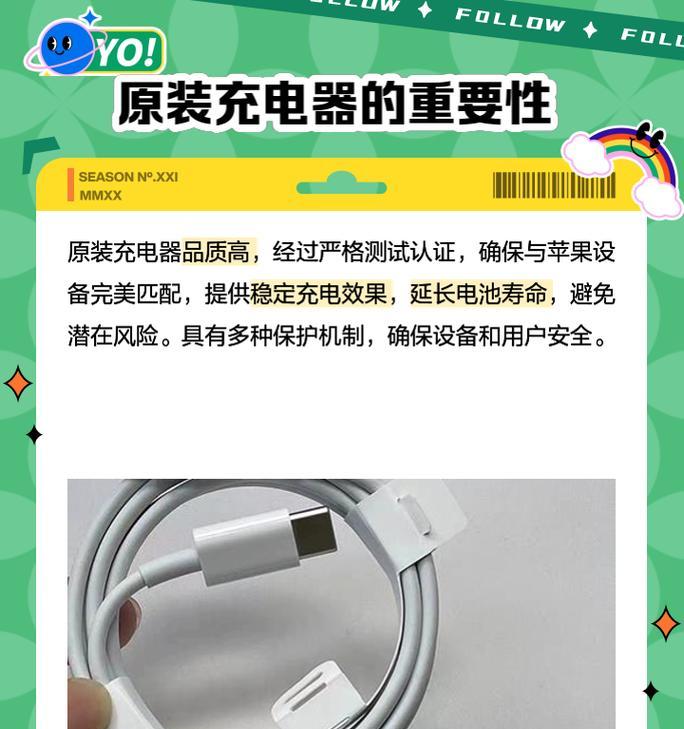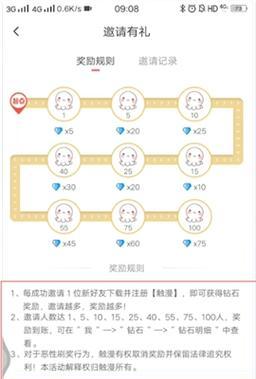apple电脑锁屏密码修改步骤是什么?
- 电脑常识
- 2025-03-28
- 30
在数字信息时代,个人电脑的安全性日益受到重视。特别是对于使用Apple电脑的用户而言,锁屏密码是保护个人隐私和数据安全的第一道防线。但随着时间的推移,你可能会需要修改你的Apple电脑锁屏密码,无论是出于安全策略的更新还是简单的密码更换需求,本文将为你详细展示如何轻松完成这一操作。
步骤一:打开系统偏好设置
你需要打开你的Apple电脑上的“系统偏好设置”。可以通过点击屏幕左上角的苹果菜单图标(?),然后选择“系统偏好设置”。
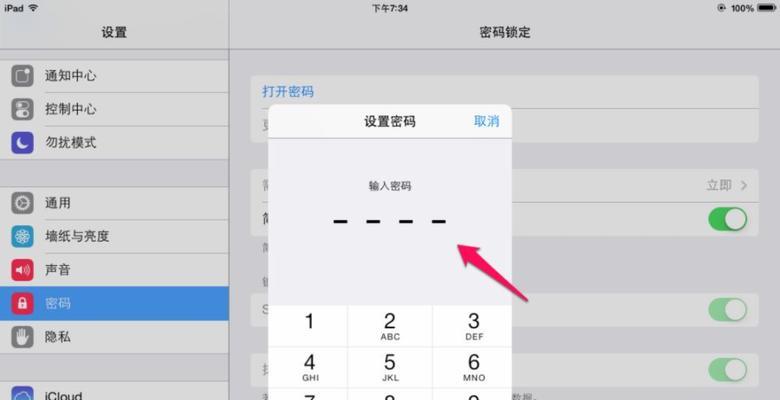
步骤二:进入用户与群组设置
在打开的“系统偏好设置”窗口中,找到并点击“用户与群组”图标。这将打开一个新的窗口,显示当前电脑上所有用户账户的详细信息。
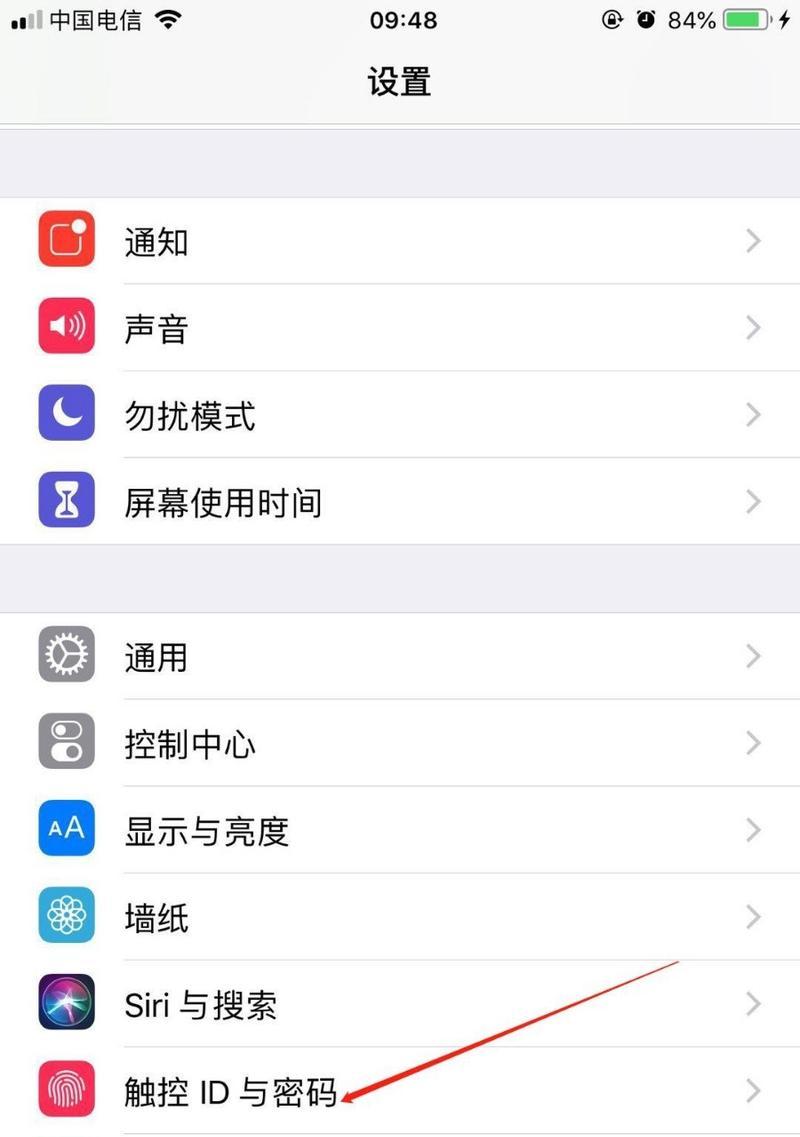
步骤三:选择你的账户
在“用户与群组”窗口中,你会看到当前登录的账户显示在左侧面板中。点击你想要修改密码的账户名称,以便进行下一步操作。

步骤四:更改密码
在账户详情页面中,你会看到账户名下方有一组密码选项,包括“更改密码”按钮。点击“更改密码”,系统会提示你输入当前的登录密码和新密码。请确保两次输入的新密码相同,然后点击“更改密码”按钮确认。
步骤五:保存更改并退出设置
密码更改成功后,系统会自动保存你的新密码设置。此时你便可以关闭“系统偏好设置”窗口,你的Apple电脑的锁屏密码已经更新。
如何设置强密码?
在更换密码时,推荐设置一个强密码以增强账户的安全性。强密码通常包含大写字母、小写字母、数字以及特殊字符,并且长度至少8个字符。请避免使用容易被猜测的密码,比如生日、电话号码或连续的数字和字母。
常见问题解答
1.如果忘记了当前密码怎么办?
如果你忘记了当前登录密码,你可能需要通过苹果的密码重置流程来解决这个问题。具体方法包括使用另一种AppleID来重置密码,或者如果启用了双重验证,可以使用受信任的设备或信任联系人来重置。
2.修改密码会影响其他服务吗?
修改Apple电脑的锁屏密码仅更改了你用于登录电脑的密码,并不会对你的iCloud账户、AppleID或是其他任何在线服务的密码产生影响。如果需要更改这些服务的密码,请单独进行操作。
3.注意事项有哪些?
在更改密码时,确保你在一个安全的环境下。不要在公共场合输入新密码,以防被他人窥视。使用云备份可以定期备份你的个人数据,以防密码遗忘导致数据丢失。
4.如何提高Apple电脑的安全性?
除了使用强密码外,还可以开启双重验证,启用FileVault磁盘加密功能、设置自动锁屏和屏幕保护程序密码,以及定期更新系统和应用程序以防止安全漏洞。
通过以上步骤,你应该能够轻松地为你的Apple电脑设置或修改锁屏密码,并且确保个人信息的安全。如果你在操作过程中遇到任何问题,建议查阅官方帮助文档或联系Apple支持。保护好你的账户安全是防止数据泄露的第一步,也请记得,定期更新密码能够显著提升你的账户安全性。
版权声明:本文内容由互联网用户自发贡献,该文观点仅代表作者本人。本站仅提供信息存储空间服务,不拥有所有权,不承担相关法律责任。如发现本站有涉嫌抄袭侵权/违法违规的内容, 请发送邮件至 3561739510@qq.com 举报,一经查实,本站将立刻删除。!
本文链接:https://www.9jian.net/article-8510-1.html